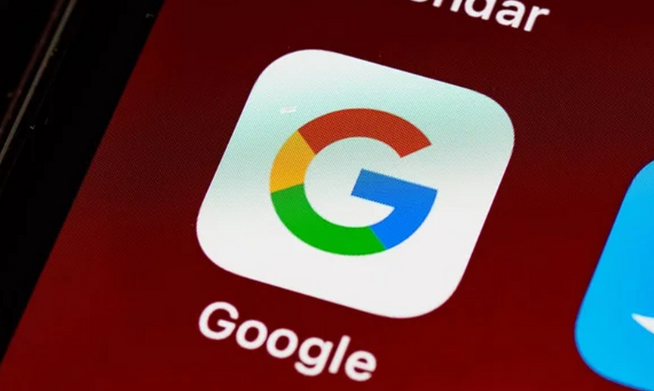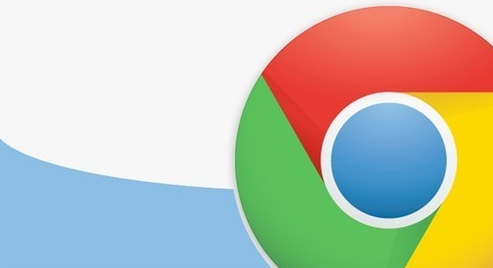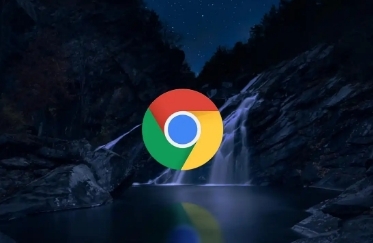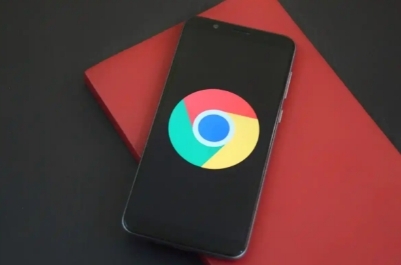
1. 进入扩展程序管理页面:点击右上角的菜单按钮(通常是一个由三个点组成的图标),在下拉菜单中选择“更多工具”-“扩展程序”,进入扩展程序管理页面。
2. 禁用插件逐一排查:在扩展程序管理页面,通过切换每个插件对应的“启用”开关,将其暂时停用。每次停用一个或几个插件后,刷新当前出现问题的网页或重新打开浏览器查看问题是否得到解决。若问题消失,那么大概率就是停用的这几个插件之间存在冲突。如果不确定具体是哪些插件产生冲突,也可以尝试逐个开启已停用的插件来排查。将之前停用的插件依次重新启用,每启用一个就观察浏览器及网页的表现。
3. 检查插件更新情况:在扩展程序管理页面中,查看每个插件的版本信息。如果有插件显示“需要更新”,及时进行更新操作。旧版本的插件可能与最新版本的Chrome浏览器不兼容,导致冲突。
4. 重新安装冲突插件:如果确定了某个插件是冲突源,但不想放弃使用该插件,可以尝试先卸载它,然后重新从官方渠道下载安装。在重新安装时,确保按照正确的步骤进行操作,避免出现安装错误。
5. 检查浏览器设置:查看浏览器的隐私和安全设置,确保没有限制到相关插件的运行。同时,检查是否有其他安全软件或防火墙阻止了插件的正常运作。